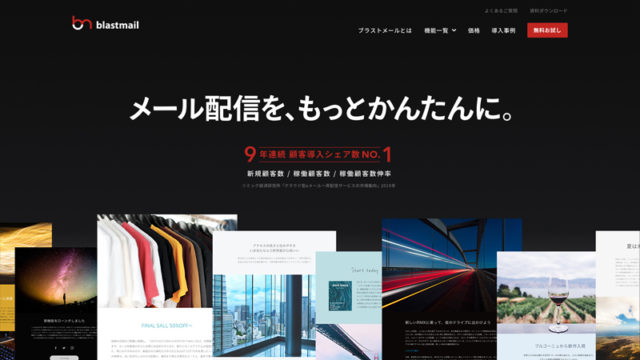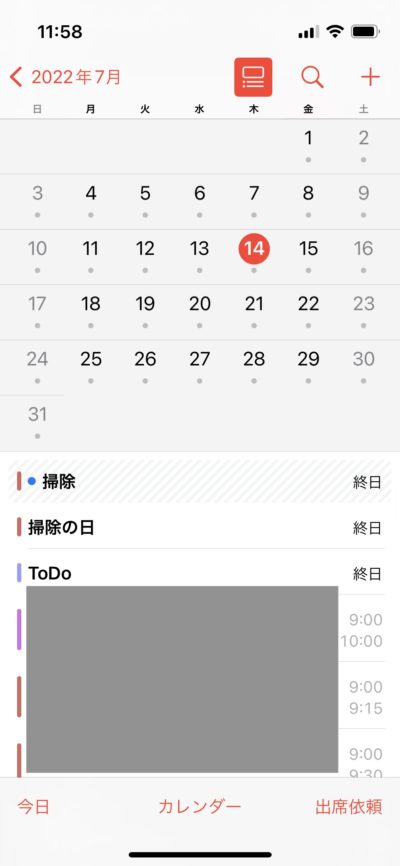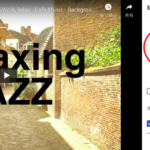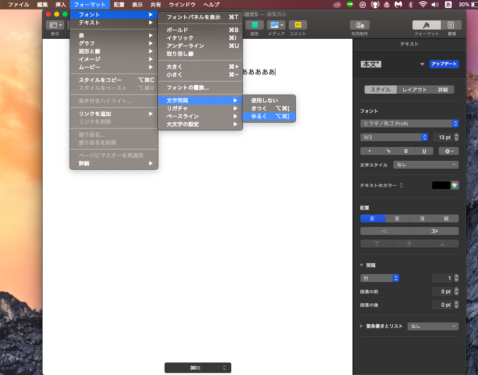
Macbook、Mac使いなら愛用しているpages。
OfficeのWordと比べて、UI/UXが優れていて、僕も好んで使っています。
ただ、Wordには備わっている、一行の文字数制限ができないという難点があります。
今回はその文字数制限を無理やり行う方法をご紹介します。
目次
Pagesで一行の文字数を調整する方法
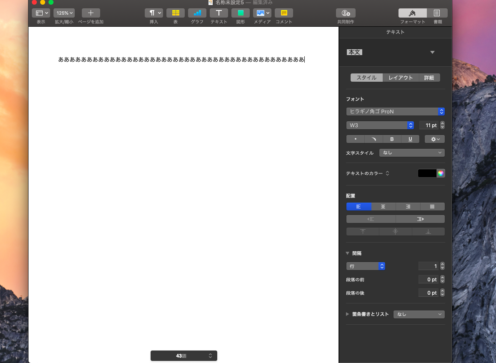
僕のPagesのデフォルトは一行43文字です。
一行の文字数をもっと少ない文字で調整するにはどうすれば良いでしょうか。
方法1:フォントサイズを大きくする

一番手っ取り早いのは、フォントサイズの変更です。
1pt大きくするごとに、3文字ずつ一行の最大文字数が減っていきます。
この仕組みを利用して、フォントサイズを変更すると良いでしょう。
方法2:文字間隔を広げる
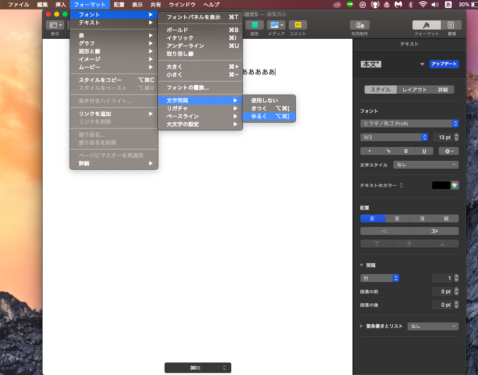
もう1つの方法として、文字間隔を広げることが挙げられます。
フォーマット>フォント>文字間隔>ゆるく を選択することで、文字間隔を広げることができます。
めんどくさい方は、「option+command+]」というショートカットキーを活用しましょう。
フォントサイズ調整と併用することで、よりイメージに近くなると思います。
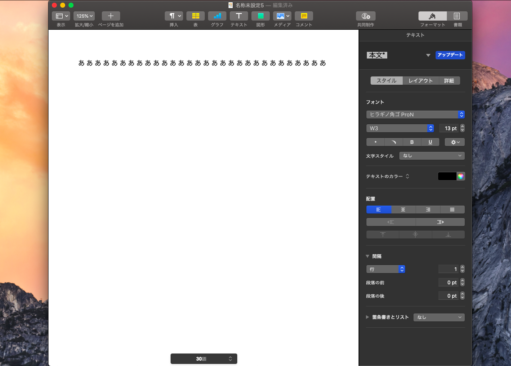
Pagesの一行の文字数を調整して、快適な作業を

一度やり方を覚えれば、なんて事はない操作です。
ぜひこの機会に、Pagesの一行の文字数調整の方法を覚えておきましょう。
当ブログではPagesのTips集も取り扱っております。ぜひタグ検索から気になる記事を読んでみて、参考にしてみてください。
【この記事を読んだ方へおすすめ】